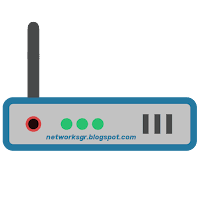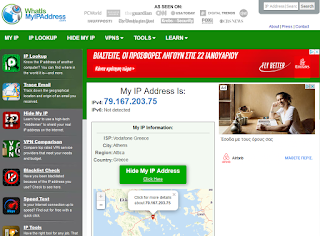Πως να δημιουργήσετε ένα Cross-Over καλώδιο

Το crossover καλώδιο χρησιμοποιείται για να συνδεθούν δυο υπολογιστές μεταξύ τους και αν φτιάξουν ένα μικρό τοπικό δίκτυο(LAN). Ένα LAN μπορεί να είναι τόσο απλό όσο δύο υπολογιστές που να έχουν από μία κάρτα διασύνδεσης δικτύου (NIC ή προσαρμογέα δικτύου), να τρέχουν ένα λογισμικό δικτύου και να συνδέονται μεταξύ τους με ένα crossover καλώδιο. Υπάρχουν διάφορες ταξινομήσεις των καλωδίων που χρησιμοποιούνται για καλώδια με στριμμένα-ζεύγη δικτύων. Θα συστήσω τη χρήση της κατηγορίας 5 (ή CAT 5), ως καλώδιο για όλες τις νέες εγκαταστάσεις. Επίσης, υπάρχουν διάφορες ταξινομήσεις με βάση την ανθεκτικότητα σε φωτιά για την εξωτερική μόνωση του καλωδίου CAT 5. Το καλώδιο CAT 5 έχει τέσσερα στριμμένα ζεύγη καλωδίων δηλ. ένα σύνολο από οκτώ μονωμένα σύρματα. Κάθε χρωματιστό ζεύγος είναι κωδικοποιημένο με το ένα καλώδιο να έχει σταθερό χρώμα (μπλε, πορτοκαλί, πράσινο, ή καφέ) στριμμένο γύρω από ένα δεύτερο καλώδιο με λευκό φόντο και μια λωρίδα του ίδιου χρώματος. Τα στ